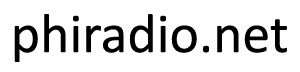3 Cara Hapus Cache di iPhone Tanpa Aplikasi Tambahan. Pernahkah Anda mengalami kecepatan loading yang lambat di iPhone Anda? Seringkali hal ini terjadi karena hal-hal sepele, seperti banyaknya file yang tak berguna dan juga data aplikasi yang sebenarnya tak dipakai.
Nah, hal ini bisa kita buang dengan mudah hanya dengan melakukan clear cache.
3 Cara Hapus Cache di iPhone Tanpa Aplikasi Tambahan
File cache ini termasuk juga data dan gambar yang tersimpan di memori Anda. Beberapa hal seperti password, script dari website yang Anda kunjungi, juga termasuk. Jadi bayangkan banyaknya cache Anda. Wajar bukan kalau iPhone Anda lemot?
Dengan ini menghapus data cache Anda merupakan hal yang sehat untuk dilakukan agar iPhone Anda selalu berjalan dalam kondisi maksimal. Melansir dari Business Insider.
Bagi pengguna baru iPhone, mungkin bakal sedikit bingung dengan sistem manajemen memori perangkat. Biasanya ponsel lain terdapat opsi untuk membersihkan chace, tapi tidak dengan di iPhone.
Cache atau data sementara yang berisi kumpulan aktivitas pengguna saat mengakses aplikasi atau situs web, kadang jadi momok tersendiri. Data itu bisa menumpuk dan ikut tersimpan di memori seiring banyaknya aktivitas pengguna di situs web dan aplikasi.
Aktivitas yang bisa jadi cache antara lain seperti melihat konten berupa foto atau video di aplikasi dan situs web. Sebenarnya, keberadaan cache cukup berguna bagi ponsel dan pengguna, dalam hal mengakses konten pada aplikasi atau situs web.
Dengan adanya cache, ponsel tidak perlu bekerja keras untuk memuat ulang aplikasi dan situs web agar bisa menampilkan konten yang ada di dalamnya. Konten bakal bisa diakses dengan cepat.
Kemudian, pengguna juga tidak perlu menunggu lama agar ponsel bisa menampilkan konten tersebut. Di sisi lain, data sementara yang menumpuk bisa memakan ruang di memori ponsel.
Alhasil, memori ponsel tiba-tiba bisa penuh karena pengguna kadang tidak sadar telah membuat cache terlalu banyak. Biasanya di beberapa ponsel Android memang disediakan opsi khusus untuk menghapus cache, yang bisa diakses lewat pengaturan perangkat.
Sedangkan iPhone tidak memiliki tombol atau opsi khusus untuk menghapus cache. Lantas, bagaimana cara menghapus cache di iPhone?
Dikutip dari laman resmi Apple, sistem operasi iPhone bakal menghapus cache atau data sementara secara otomatis, apabila perangkat dirasa sedang membutuhkan ruang memori yang cukup banyak. Jadi, Anda tidak perlu repot menghapus cache iPhone.
Meski demikian, pengguna bisa menghapus cache iPhone secara manual. Cara menghapus cache iPhone cukup mudah, tidak membutuhkan layanan dari aplikasi tambahan.
Cara menghapus cache iPhone pada aplikasi
- Klik ikon gerigi roda untuk mengakses menu “Pengaturan”
- Kemudian, klik opsi “Umum” atau “General”
- Gulir ke bawah dan klik opsi “Penyimpanan iPhone”
- Pilih aplikasi yang dirasa terlalu banyak memakan ruang memori
- Selanjutnya, klik opsi “Hapus App”
- Semua cache bakal terhapus dengan klik opsi tersebut, lalu Anda bisa mengunduh dan menginstal ulang aplikasi yang tadi telah dihapus.
Cara menghapus cache iPhone pada situs web
- Klik ikon gerigi roda untuk mengakses menu “Pengaturan”
- Gulir ke bawah hingga menemukan opsi browser “Safari”, lalu klik opsi tersebut
- Kemudian, cari dan pilih opsi “Bersihkan Riwayat dan Data Situs Web”.
Selain dua cara di atas, Anda juga bisa menghapus cache iPhone dengan memuat ulang perangkat. Memuat ulang perangkat hanya akan menghapus data sementara yang sifatnya lebih ringan, seperti kode atau perintah pemrograman yang berjalan di iPhone.
Sedangkan cache yang berisi aktivitas pengguna pada aplikasi dan situs web tetap bakal ada, sebagaimana dilansir Lifewire, Kamis (10/02/2022). Cara memuat ulang perangkat berbeda di tiap seri iPhone.
Memuat ulang perangkat di iPhone seri Face ID dilakukan dengan menekan tombol power dan volume bawah lalu pilih “geser-matikan”. Setelah iPhone mati, klik dan tahan tombol power hingga logo Apple muncul.
Sedangkan di iPhone seri Touch ID, cara memuat ulangnya adalah dengan menekan tombol power lalu pilih “geser-matikan”. Kemudian, nyalakan kembali dengan klik dan tahan tombol power hingga logo Apple muncul.
3 Cara Hapus Cache di iPhone Tanpa Aplikasi Tambahan.
Sumber : https://kompas.com/